時間:2016-07-20 來源:互聯網 瀏覽量:
win732位專業版有不少用戶下載使用,用戶體驗回饋都不錯,那麼win732位專業版係統垃圾怎麼清除才幹淨?接下來跟大家說說win732位專業版清除係統垃圾的方法,想要了解的用戶可以參考以下教程。
win732位專業版清除係統垃圾的方法:
1、在桌麵上找到開始按鈕,點擊所有程序--附件—記事本,創建個新的記事本如下圖所示
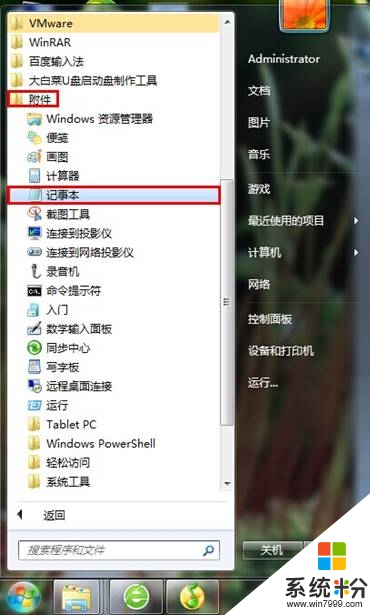
2、複製下麵的紅字部分,粘貼進新建的文本文檔裏 @echo off echo 清除係統垃圾過程中,請稍等...... del /f /s /q %systemdrive%\*.tmp del /f /s /q %systemdrive%\*._mp del /f /s /q %systemdrive%\*.log del /f /s /q %systemdrive%\*.gid del /f /s /q %systemdrive%\*.chk del /f /s /q %systemdrive%\*.old del /f /s /q %systemdrive%\recycled\*.* del /f /s /q %windir%\*.bak del /f /s /q %windir%\prefetch\*.* rd /s /q %windir%\temp & md %windir%\temp del /f /q %userprofile%\cookies\*.* del /f /q %userprofile%\recent\*.* del /f /s /q "%userprofile%\Local Settings\Temporary Internet Files\*.*" del /f /s /q "%userprofile%\Local Settings\Temp\*.*" del /f /s /q "%userprofile%\recent\*.*" echo 清除係統垃圾完成!按任意鍵繼續…… echo. & pause 如圖所示
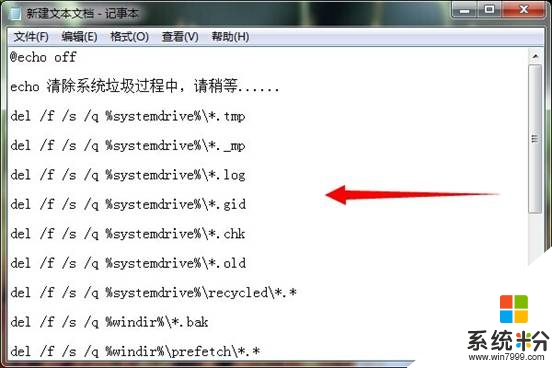
3、點“另存為”,把文件名定為“ 清除係統垃圾.bat ”就完成,如下圖所示
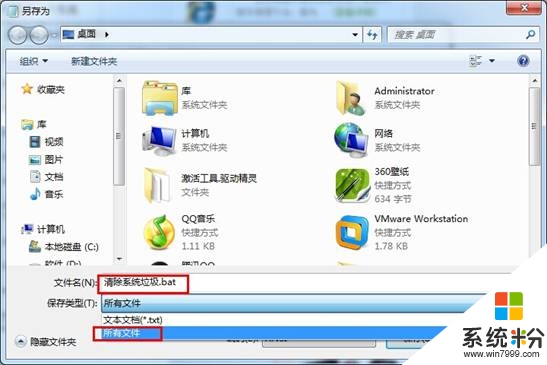
4、點擊打開清除係統垃圾,完了按任意鍵完成,如下圖所示
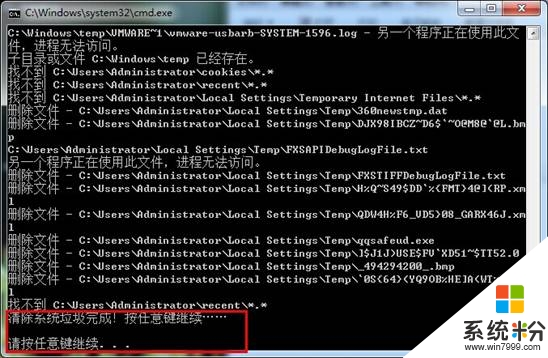
5、係統垃圾清理到此就製作完畢,為了方便可以放在桌麵,以便隨時給電腦“瘦身”如下圖所示
